立體字,在PS中創建一個炫酷的鏡像3D字體
時間:2024-03-08 14:16作者:下載吧人氣:39
本篇教程通過PS創建一個炫酷的鏡像3D字體,使用PS中的3D工具和設置,以及幾個紋理和調整圖層來創建一個鏡像球啟發文本效果,適合愛動手的同學們來挑戰,凹凸的紋理效果做起來也特別別致,同學們一起來練習一下吧。
效果圖:

操作步驟:
1.創建凹凸圖案
步驟1
創建一個新的35 x 35px,白色背景文檔。
選擇矩形選框工具,然后單擊選項欄中的添加到選擇圖標。
接下來需要做的是在文檔的邊緣創建一個1像素寬的選區。您可以放大以簡化操作。
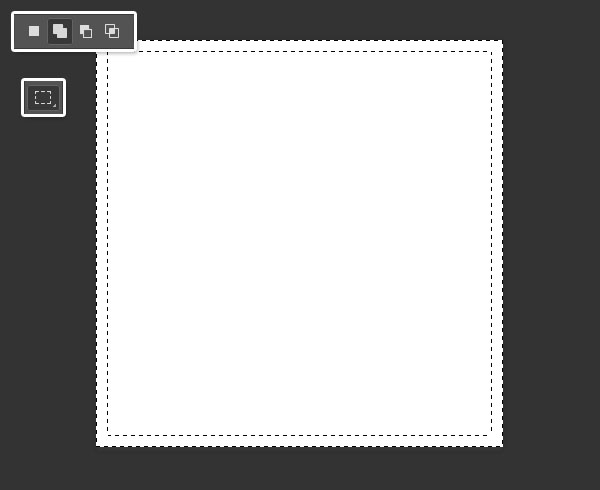
用顏色填充選擇內容#020202,然后按下Command-D取消選擇。
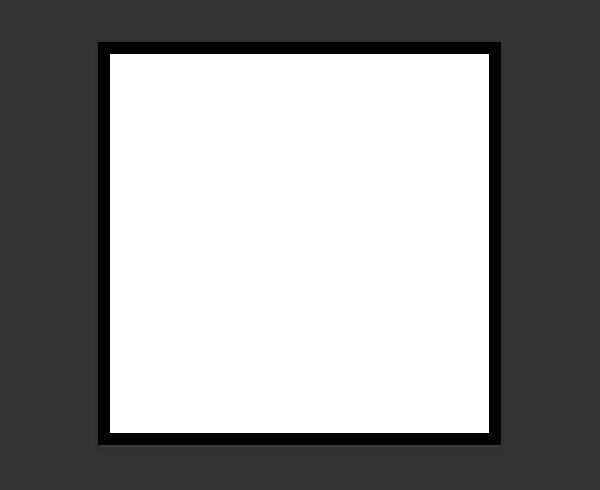
接下來,你需要重復這一過程,創建三個以上選擇去臟,用顏色填充它們#373737,#bababa和#f7f7f7,得到下面的結果。
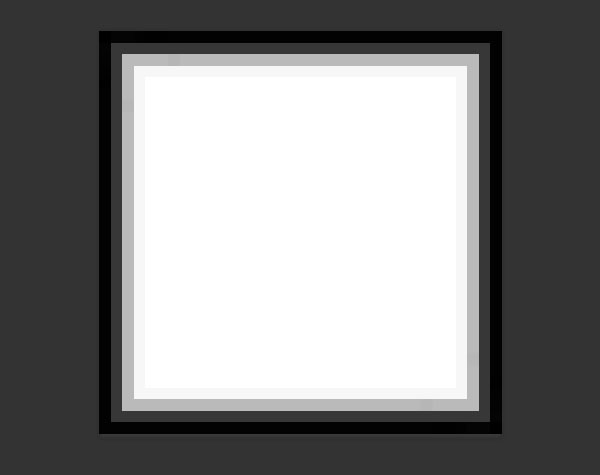
一旦你完成了,去編輯>定義模式,鍵入凹凸,然后單擊確定。
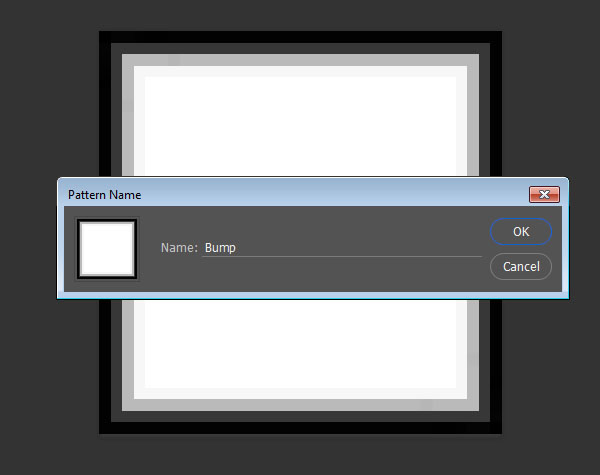
創建一個新的980 x 980px文檔,選擇油漆桶工具,選擇圖案填充選項欄,選擇凹凸圖案,并用它填充文檔。
將文檔保存為凹凸貼圖名稱,然后關閉它。
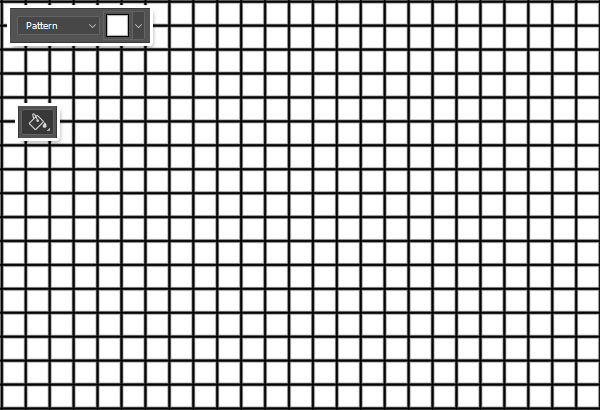
2.創建背景
步驟1
創建一個新的1000 x 1000像素文檔,并復制背景層。
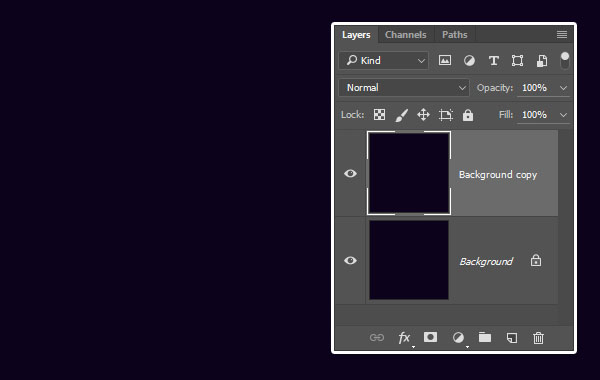
雙擊該背景副本層到應用漸變疊加使用默認設置的效果。
使用#03010c左側和#240333右側的顏色創建漸變填充。
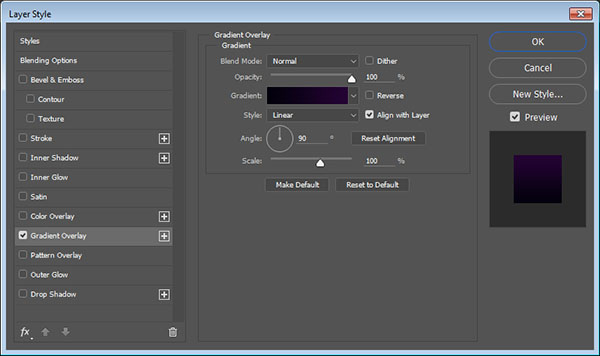
這將對背景應用簡單的線性漸變。
3.創建文字形狀
步驟1
使用字體Donut Monster G創建文本。該顏色是#ececec和尺寸是150磅。
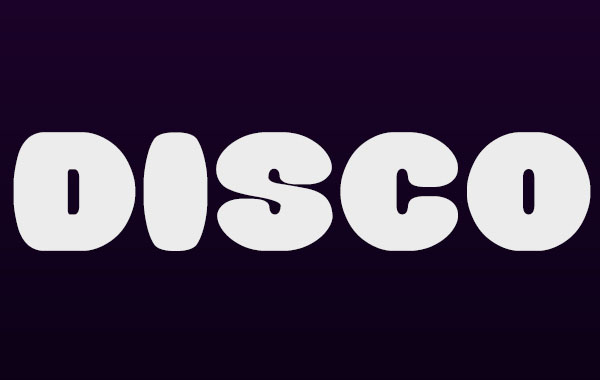
轉到“類型”>“轉換為形狀”。

4.創建3D圖層
步驟1
轉到3D>從選定路徑新建3D擠出。
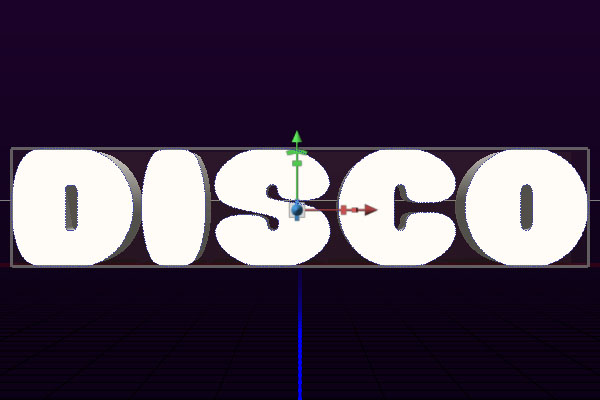 、
、
要訪問3D網格設置和屬性,您需要打開兩個面板:3D面板和“屬性”面板(均可在“窗口”菜單下找到)。
在3D面板的3D場景的所有組件,并且當你點擊任何這些名稱,你就可以訪問在其設置的屬性面板。因此,請確保在“屬性”面板中更改其設置之前,始終在3D面板中選擇要修改的元素的選項卡
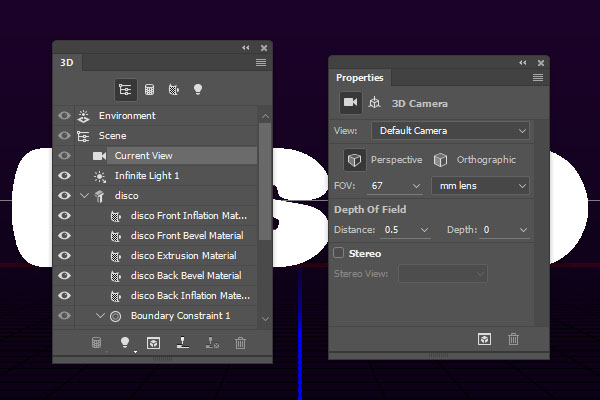
如果選擇“移動工具”,則會在選項欄右側找到一組3D模式。
當您選擇其中一個時,您可以單擊并拖動以執行更改(在3D面板中的選定元素上)。
使用這些模式將“當前視圖”更改為您喜歡的角度。
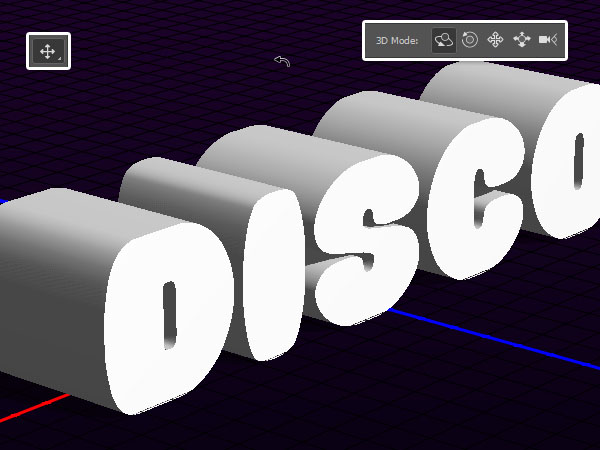
5.編輯網格和頂蓋設置
步驟1
選擇在三維網格選項卡3D面板,然后在屬性面板中,改變紋理映射到瓷磚,和拉伸深度至50。
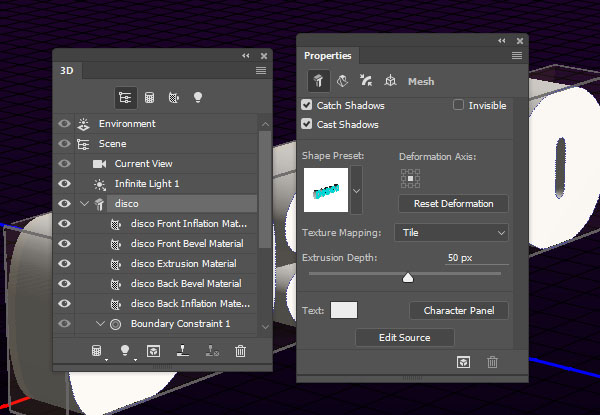
點擊帽圖標上方屬性面板,然后更改斜邊寬度,以2%的輪廓,以半圓,和充氣強度到10%。
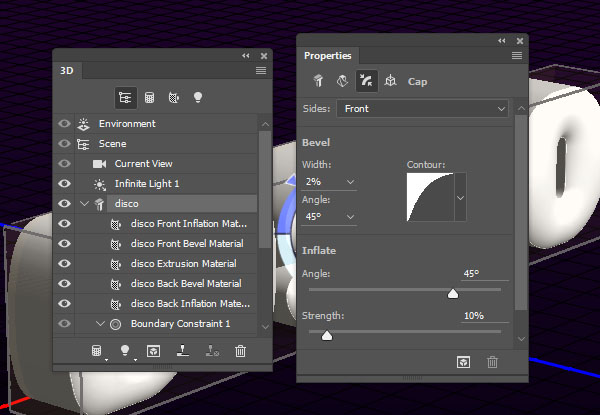
6.修改材料設置
步驟1
選擇3D面板中的所有材質選項卡,然后在“屬性”面板中更改它們的值,如下所示:
鏡面反射:135,135,135
閃耀:100
思考:100
粗糙度:10
碰撞:20
折射:1.3
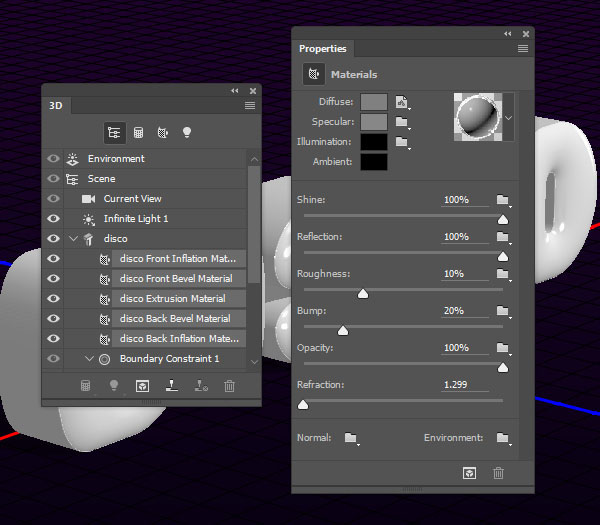
選擇“前膨脹材料”選項卡,然后單擊“凹凸文件夾”圖標,然后選擇“加載紋理”,然后加載在步驟1中創建的凹凸紋理。
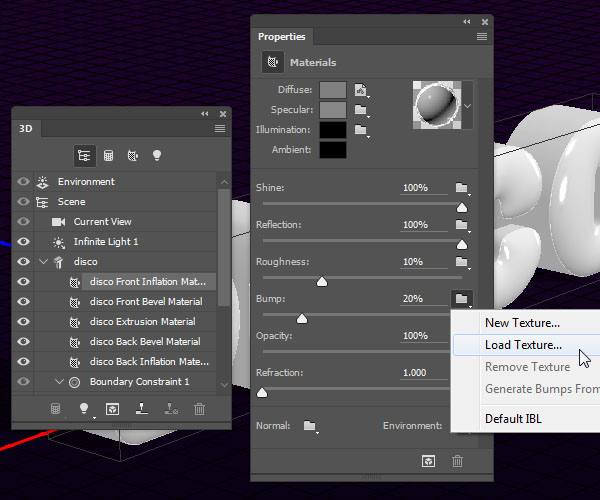
點擊凹凸紋理圖標,然后選擇編輯UV屬性。
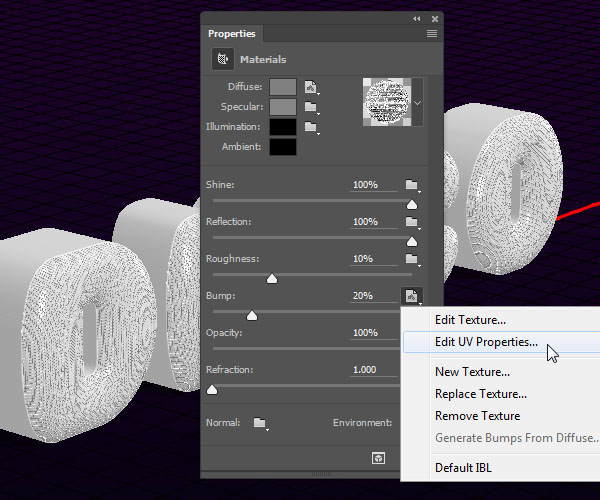
你應該得到類似的東西。
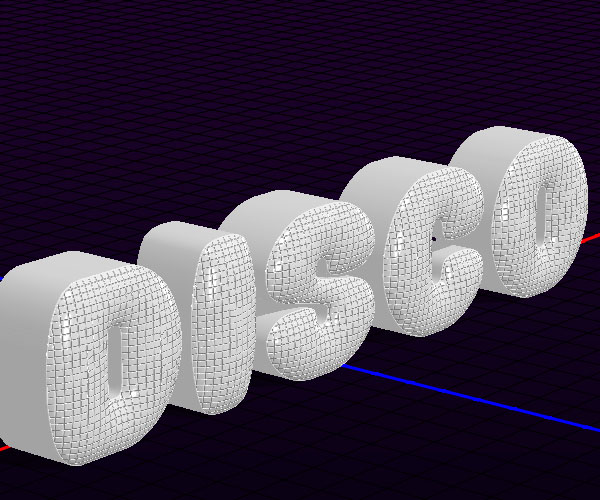
選擇其余材料選項卡,單擊凹凸文件夾圖標,然后從列表中選擇凹凸紋理。
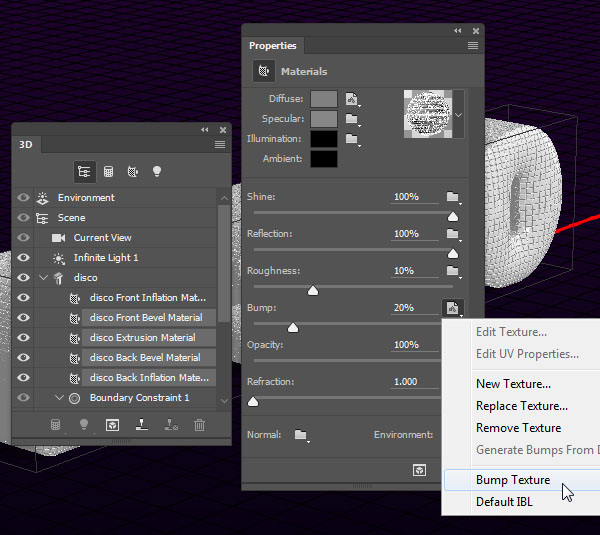
您可能需要調整UV屬性的擠壓材料應用紋理之后。
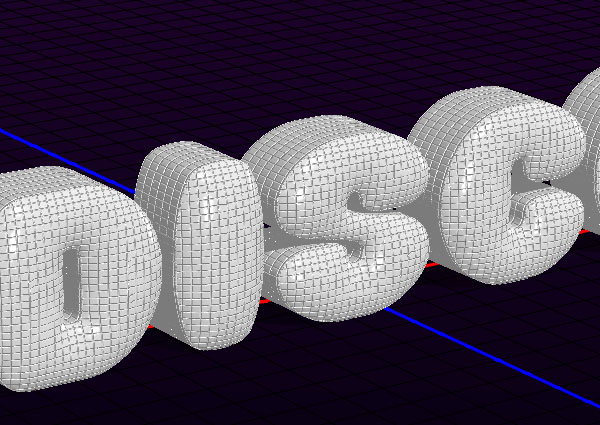
選擇“無限光1”選項卡,然后將“強度”更改為20%,將“陰影柔軟度”更改為30%。
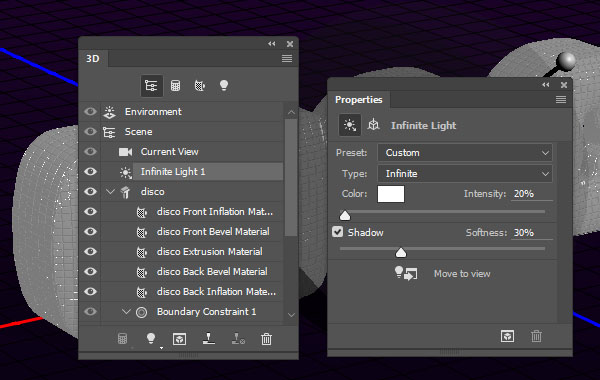
選擇環境選項卡,單擊IBL紋理圖標,然后選擇替換紋理。
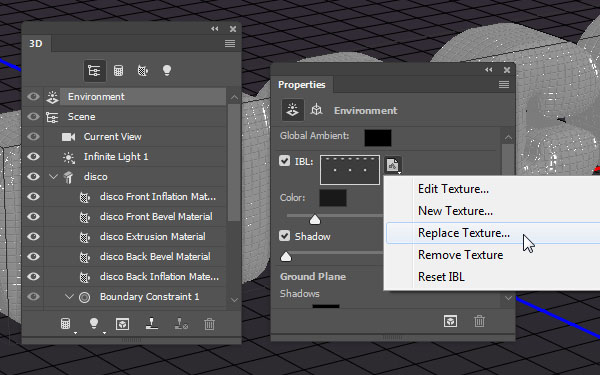
在音樂會形象上加載歡呼的人群,并將強度改為30%。
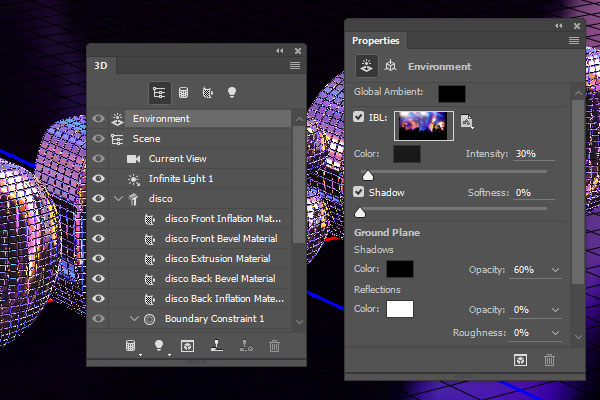
您可以使用“移動工具”移動“環境”燈光的紋理,直到獲得您喜歡的結果。
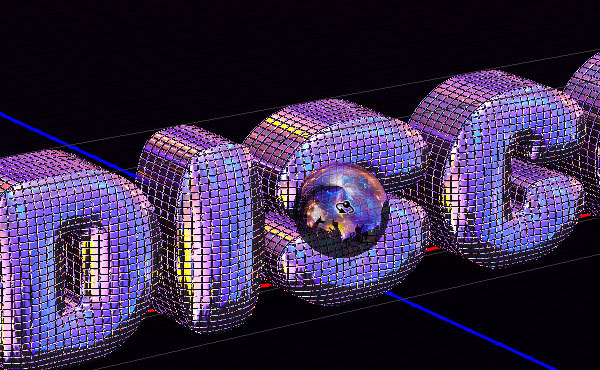
將10637-NMQKXB.jpg圖像放置在背景復制圖層頂部的抽象迪斯科燈背景自由矢量文件夾中,然后根據需要調整其大小以適應文檔。
將圖層的混合模式更改為線性減淡(添加),并將其不透明度更改為50%。
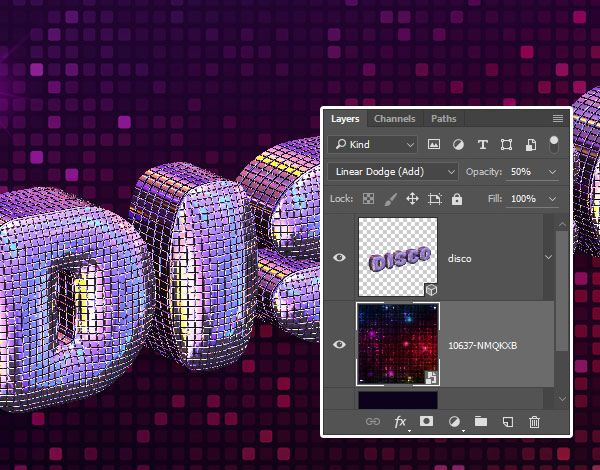
轉到濾鏡>模糊>高斯模糊,并將半徑更改為2.7。
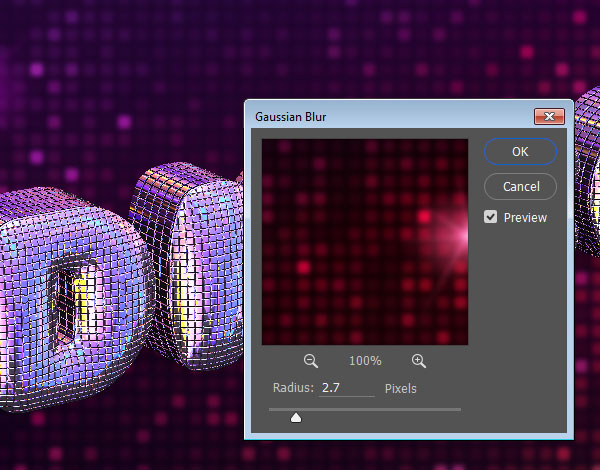
轉到3D>渲染渲染場景。渲染可能需要一段時間,但您可以通過按Esc鍵隨時停止渲染。

單擊“圖層”面板底部的“創建新的填充或調整圖層”圖標,然后選擇“層”。
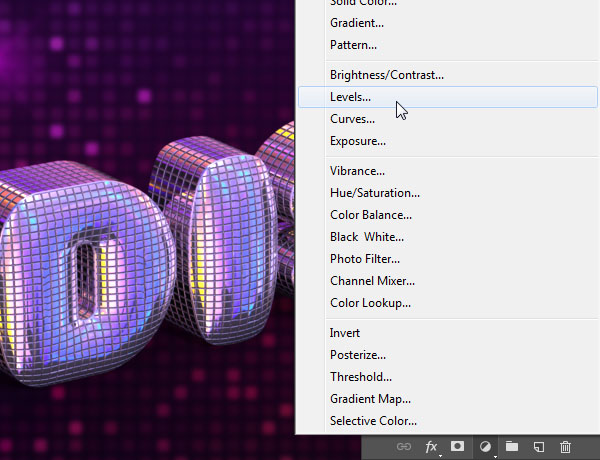
單擊“剪輯到圖層”圖標,然后將“陰影”值更改為45,將“亮點”值更改為225。
您可以使用您認為最適合您的結果的其他任何值。
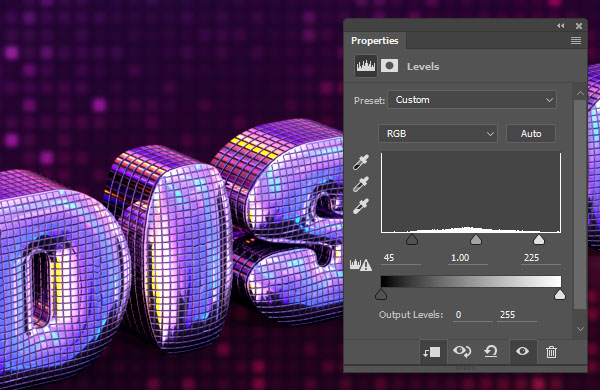
選擇畫筆工具,選擇一個星星和Flares畫筆集刷子提示,將其大小更改為約100像素,然后打開畫筆面板(窗口>畫筆)。
在“形狀動力學”選項卡下,將“尺寸抖動”更改為50%,將“角度抖動”更改為100%。
這將幫助你獲得不同的大小和角度的耀斑每次點擊添加一個。
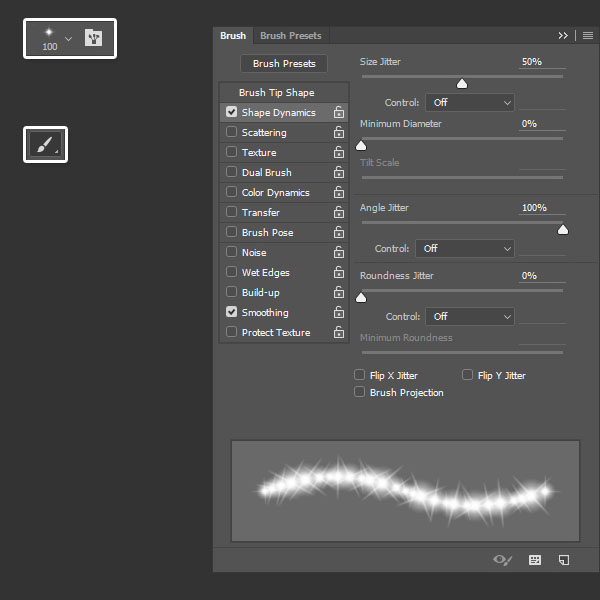
在所有圖層上創建一個新圖層,將其稱為“Flares”,并將其混合模式更改為“鮮艷”。
將“前景色”更改為#eaeaea,然后在文本的明亮區域的頂部開始點擊以添加耀斑。
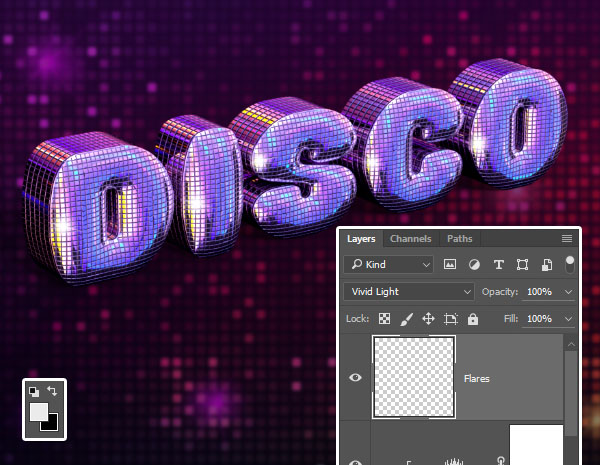
單擊創建新的填充或調整圖層圖標,然后選擇漸變映射。
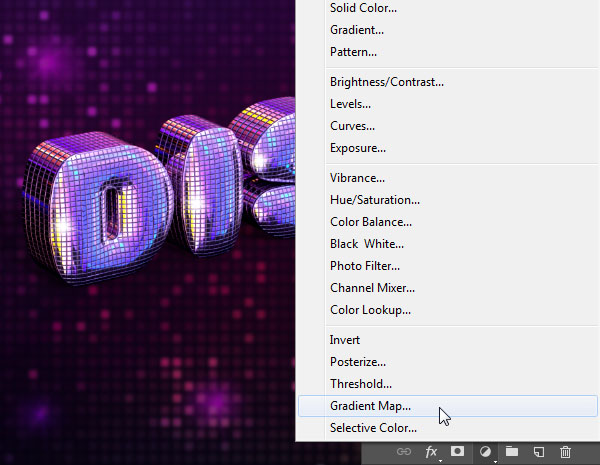
選擇下面的漸變填充,選中“抖動”框,然后將圖層的“混合模式”更改為“顏色”,并將其“不透明度”更改為5%。
這種差異非常微妙,但您可以更改漸變填充和/或不透明度值以獲得不同的結果。
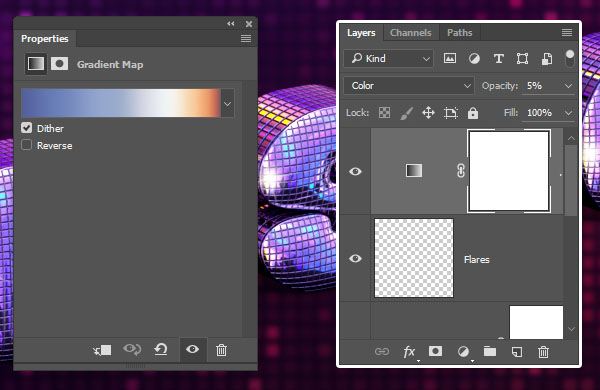
最后,將最終結果保存為圖像,然后打開圖像并使用裁剪工具將其裁剪為您喜歡的尺寸。

整個制作就完成了,同學們做的怎么樣了,紋理清晰,效果立體的字體制作起來是不是很簡單呢,同學們要多動手噢,這樣技術才會進步。

網友評論